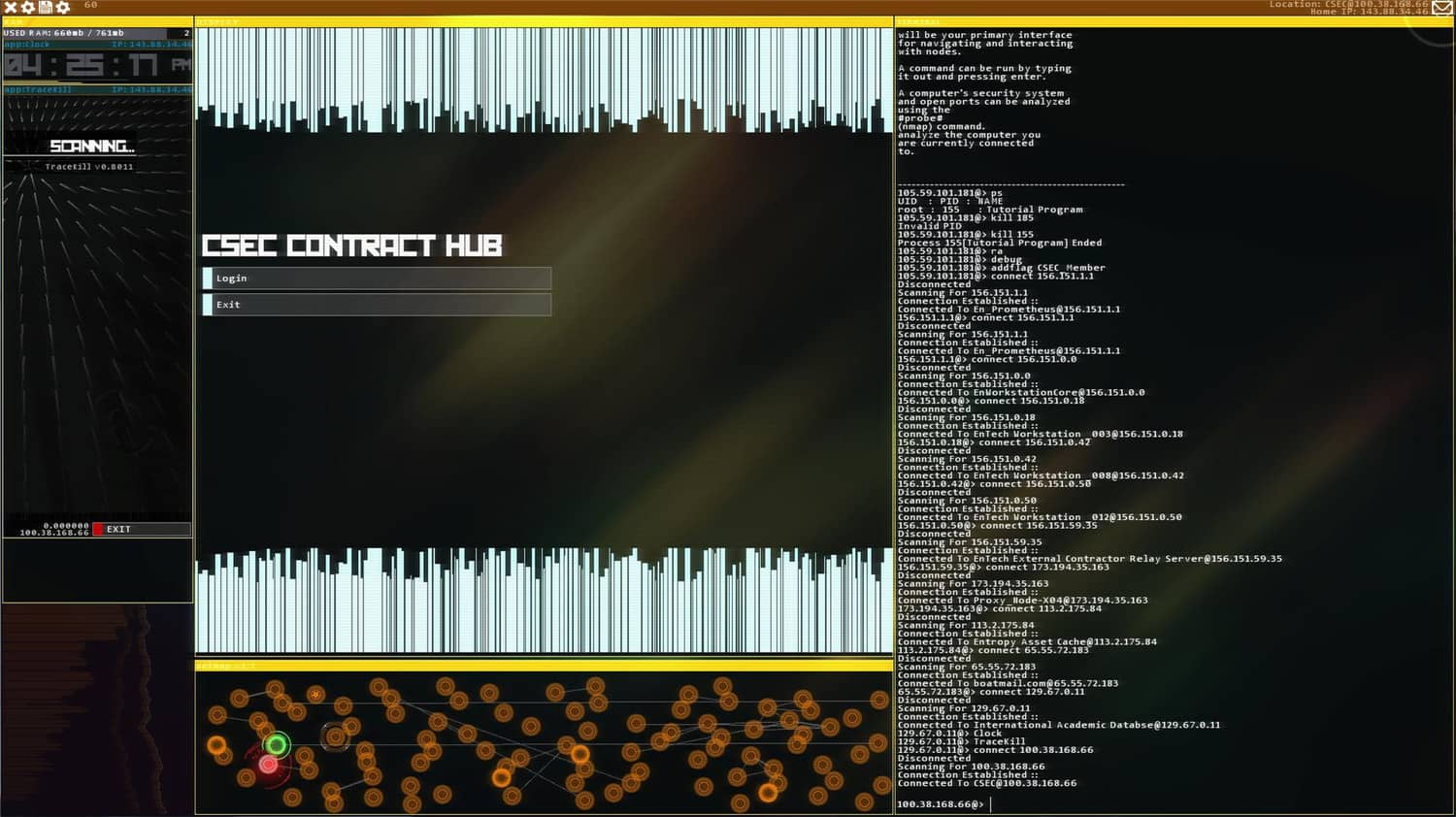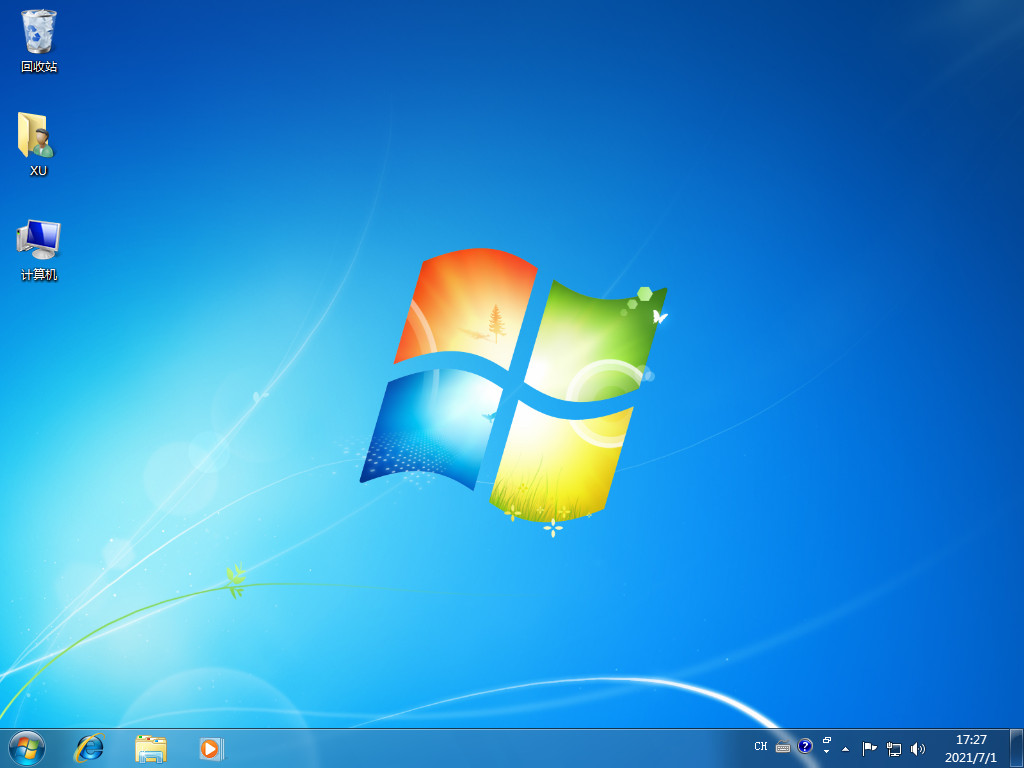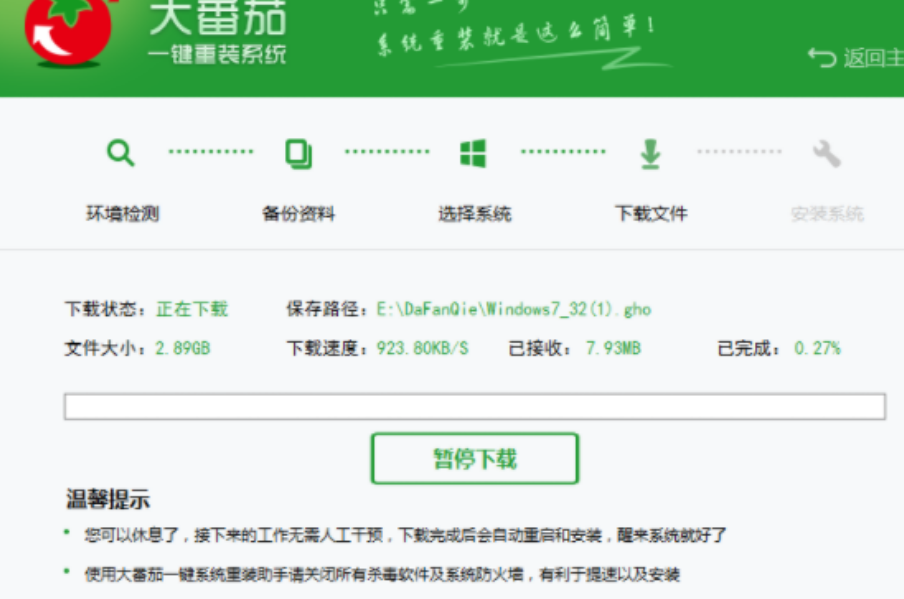重装系统怎么制作u盘系统教程
正常情况下,我们要重新安装一个系统,就得用很多工具,比如 windows PE, Ghost等等,这些都是很麻烦的,这对计算机新手来说,绝对是一场噩梦!但是,如果你用一个U盘重新装入这个文件,问题就会迎刃而解,下面就是小编为大家分享的重装系统怎么制作u盘系统教程。
工具/原料:
系统版本:win7系统
品牌型号:联想小新Air 13 Pro
软件版本:小白一键重装系统 v.12.6.49.2290
WEEX交易所已上线平台币 WEEX Token (WXT)。WXT 作为 WEEX 交易所生态系统的基石,主要用于激励 WEEX 交易平台社区的合作伙伴、贡献者、先驱和活跃成员。
新用户注册 WEEX 账户、参与交易挖矿及平台其他活动,均可免费获得 WXT 空投奖励。
方法/步骤:
方法一:小白系统制作u盘系统的方法
1、下载并且安装小白一键重装系统,选择制作U盘。
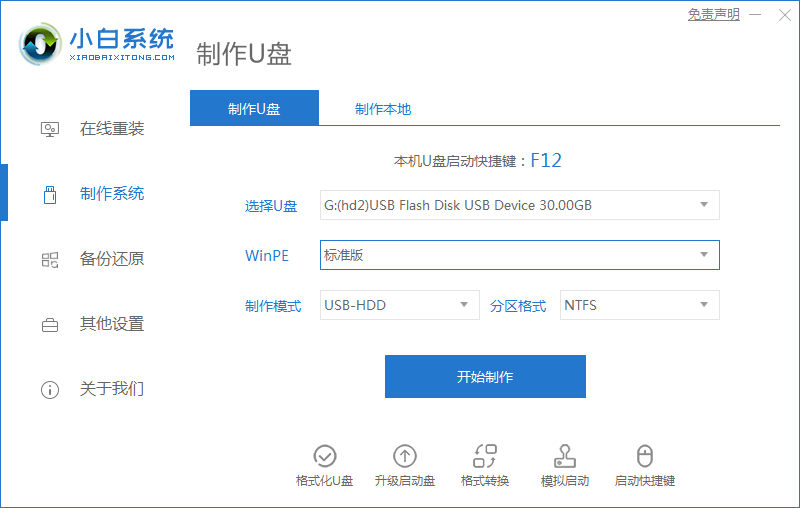 2、选择win7旗舰版系统,点击开始制作。
2、选择win7旗舰版系统,点击开始制作。
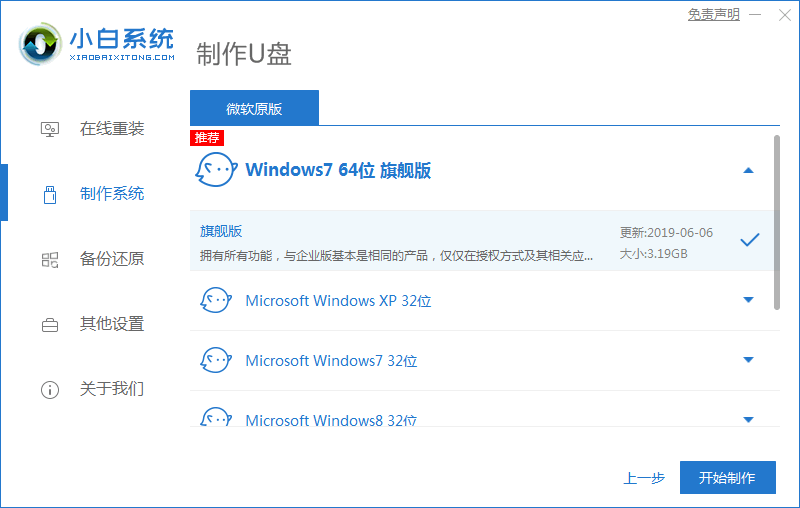 3、弹出提示后确定资料保存好,点击确定,在点击开始制作。
3、弹出提示后确定资料保存好,点击确定,在点击开始制作。
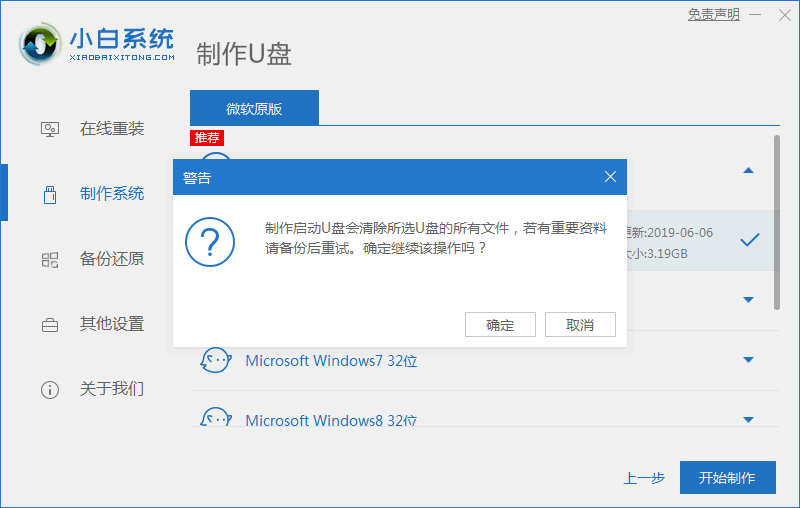
4、软件下载PE系统等等资料,耐心等候即可,不需要任何操作。
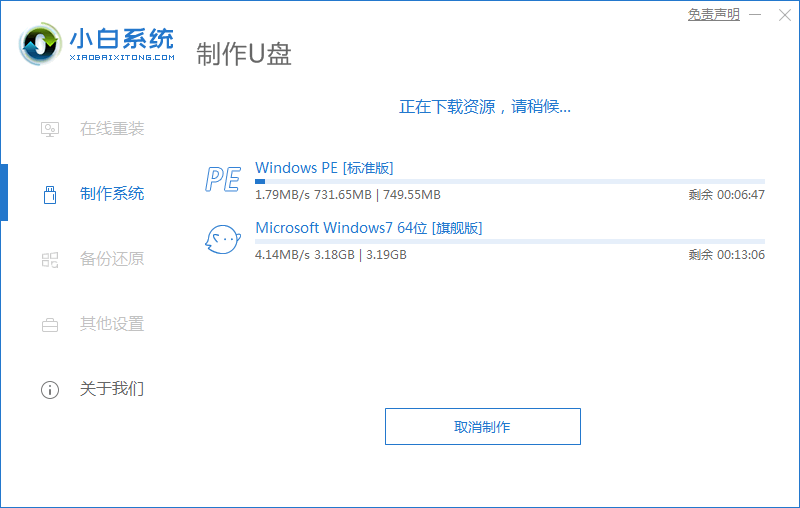 5、提示U盘制作完成后,点击快捷键大全。
5、提示U盘制作完成后,点击快捷键大全。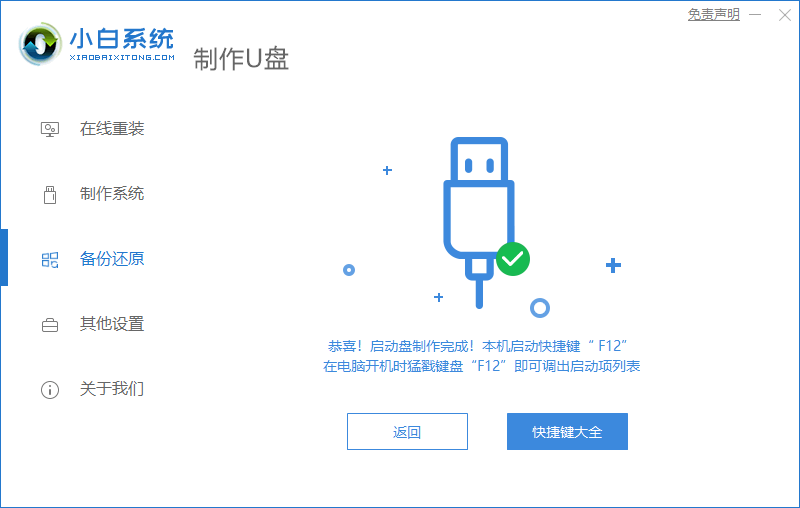 6、记住自己电脑型号的启动热键。
6、记住自己电脑型号的启动热键。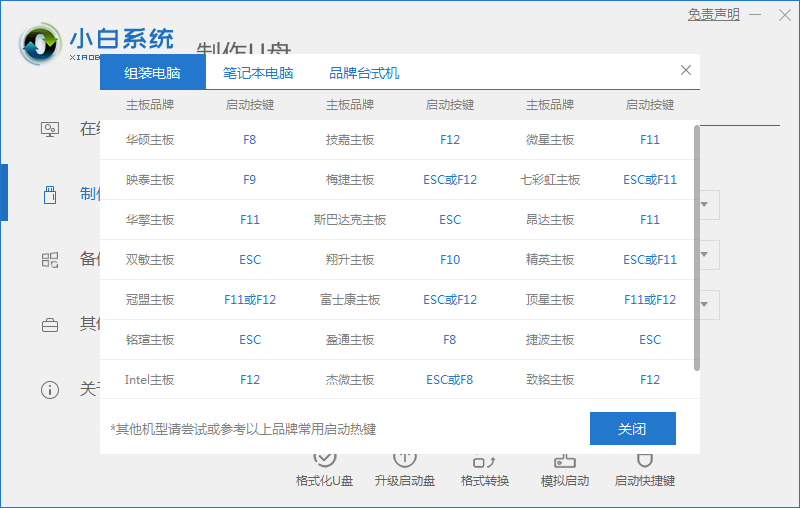 方法二:电脑店制作u盘系统的方法
方法二:电脑店制作u盘系统的方法1、搜索并打开电脑店官网,点击【立即下载】,即可下载U盘启动盘制作工具。
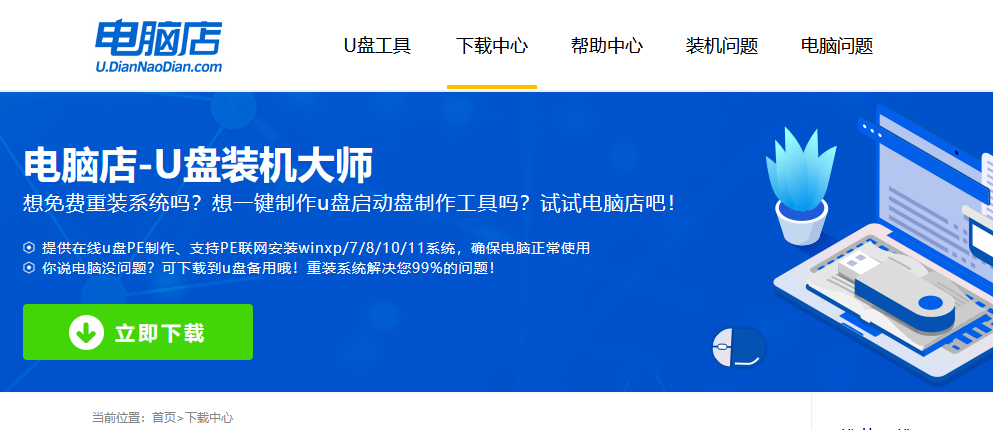 2、插入U盘,打开制作工具。
2、插入U盘,打开制作工具。
 3、默认选项的设置,点击【全新制作】即可。
3、默认选项的设置,点击【全新制作】即可。
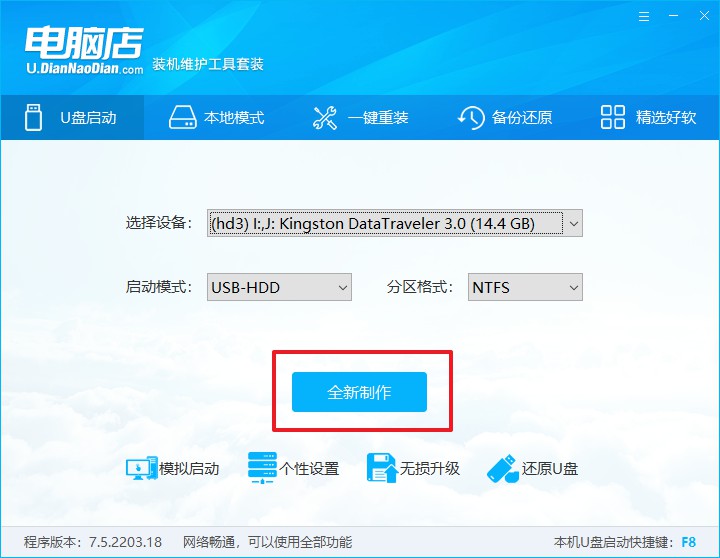 4、等待制作完成即可开始使用。
4、等待制作完成即可开始使用。
5、制作好U盘启动盘后,我们就需要设置U盘启动了,首先查询U盘启动快捷键。

6、插入U盘,重启并按下U盘启动快捷键,选中U盘选项后回车。
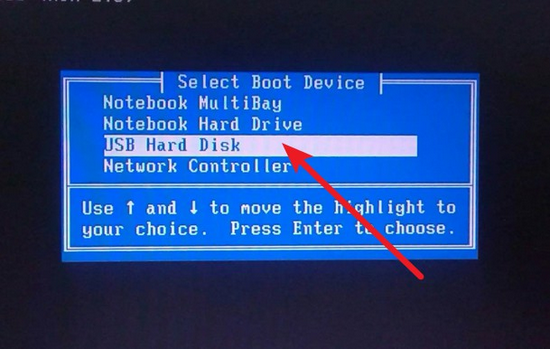 7、紧接着我们就进入到电脑店winpe主菜单,选择【1】选项后回车。
7、紧接着我们就进入到电脑店winpe主菜单,选择【1】选项后回车。
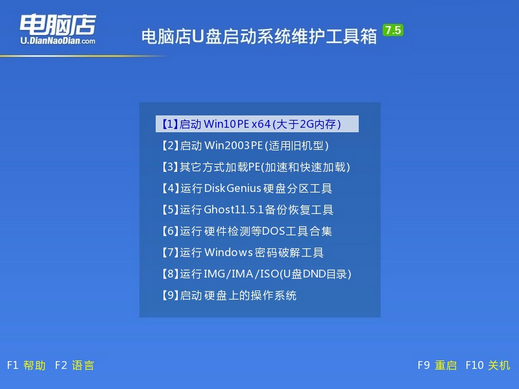 总结:关于重装系统怎么制作u盘系统教程到此结束了。一般情况下,重装系统并不是什么难事,只需要用中文指令就可以了。相对来说,设置u盘启动可能会更有难度一点,只要按照上述方法步骤操作,也不难了。
总结:关于重装系统怎么制作u盘系统教程到此结束了。一般情况下,重装系统并不是什么难事,只需要用中文指令就可以了。相对来说,设置u盘启动可能会更有难度一点,只要按照上述方法步骤操作,也不难了。
本站资源均来源于网络或网友投稿,部分资源未经测试,难免存在BUG,所有资源只限于学习研究,不得商用。如使用本站下载的资源造成任何损失或发生侵权行为,均与本站无关。如不接受本声明请勿下载!本站资源如有侵权,请联系QQ:497149677核实后立即删除!
最客资源网 » 重装系统怎么制作u盘系统教程
最客资源网 » 重装系统怎么制作u盘系统教程